Excel : extraire le texte entre le deuxième et le troisième espace
Vous pouvez utiliser les fonctions TEXTBEFORE et TEXTAFTER dans Excel pour extraire le texte d’une cellule entre le deuxième et le troisième espace.
Vous pouvez utiliser la syntaxe suivante pour ce faire :
=TEXTBEFORE(TEXTAFTER(A2, " ", 2), " ")
Cet exemple particulier extrait le texte entre le deuxième et le troisième espace de la cellule A2 .
L’exemple suivant montre comment utiliser cette syntaxe dans la pratique.
Exemple : extraire du texte entre le deuxième et le troisième espace dans Excel
Supposons que nous ayons la liste de chaînes suivante dans Excel :
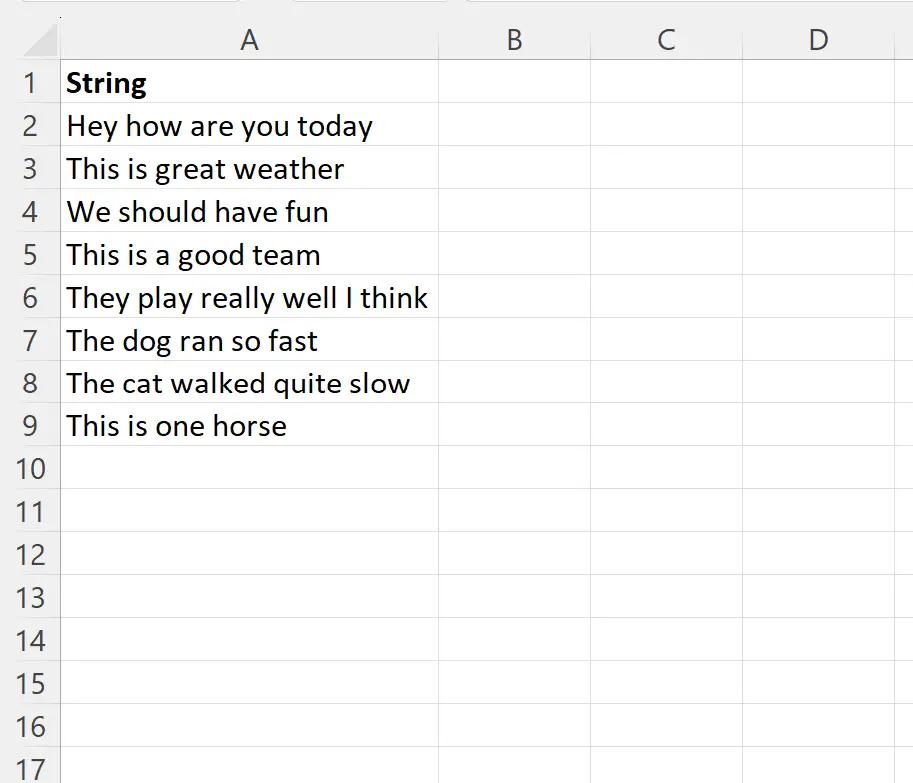
Supposons maintenant que nous souhaitions extraire le texte entre le deuxième et le troisième espace de chaque chaîne.
Pour ce faire, nous pouvons taper la formule suivante dans la cellule B2 :
=TEXTBEFORE(TEXTAFTER(A2, " ", 2), " ")
Nous pouvons ensuite cliquer et faire glisser cette formule vers chaque cellule restante de la colonne B :
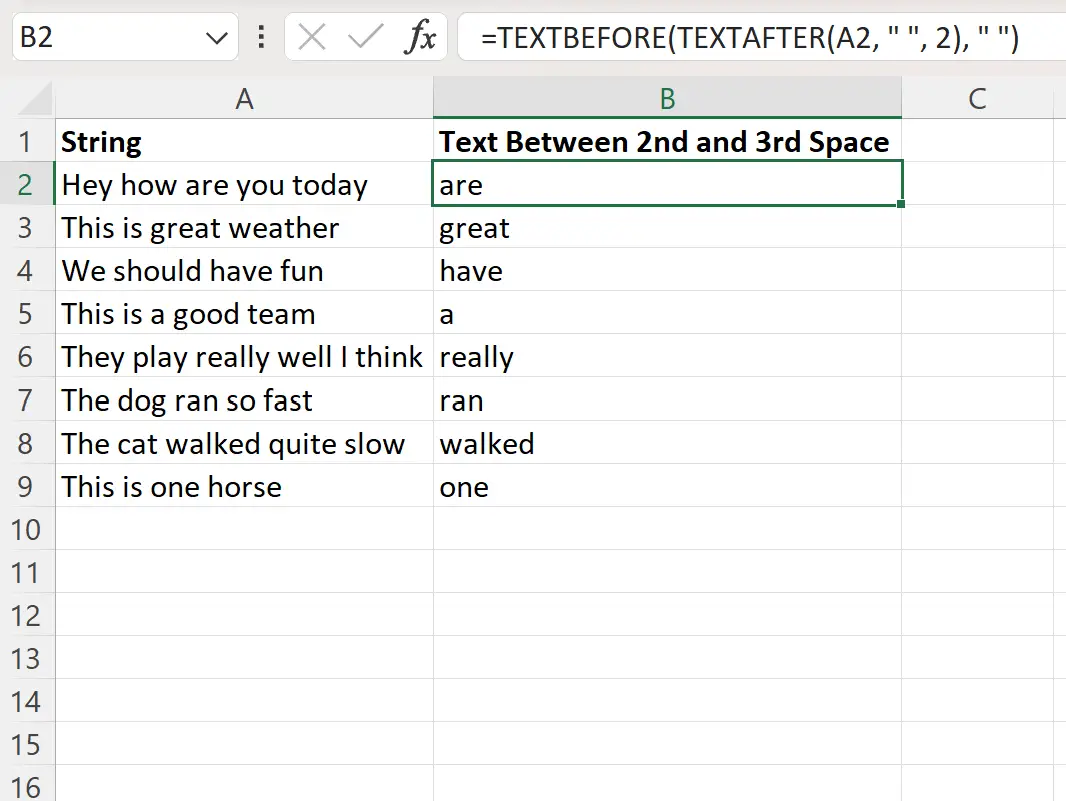
La colonne B contient désormais le texte entre le deuxième et le troisième espace de chaque cellule correspondante de la colonne A.
Comment fonctionne cette formule
Rappelez-vous la formule que nous avons utilisée pour extraire le texte entre le deuxième et le troisième espace de la cellule A2 :
=TEXTBEFORE(TEXTAFTER(A2, " ", 2), " ")
Voici comment fonctionne cette formule :
Tout d’abord, nous utilisons la fonction TEXTAFTER pour extraire tout le texte après le deuxième espace de la cellule A2 .
Ce retour, c’est vous aujourd’hui .
Ensuite, nous utilisons la fonction TEXTBEFORE pour extraire tout le texte avant le premier espace de ce texte restant.
Ces retours sont .
Ressources additionnelles
Les didacticiels suivants expliquent comment effectuer d’autres tâches courantes dans Excel :
Excel : Comment extraire du texte avant un caractère
Excel : Comment extraire du texte après un caractère
Excel : comment supprimer du texte spécifique des cellules
